word纸张大小如何设置,word设置纸张大小的方法
发布时间:2016-07-19 14:54:11 浏览数:
我们在使用word的时候,该怎么设置纸张的大小呢?因为打印纸张的大小是需要通过word文档来设置的,那么word纸张大小如何设置?下面以8开为例子跟大家说说设置的步骤。
word设置纸张大小的方法:
1、纸张大小:页面布局——页面设置——纸张大小。图中红线框出的选项,在打印预览里也可以找到。
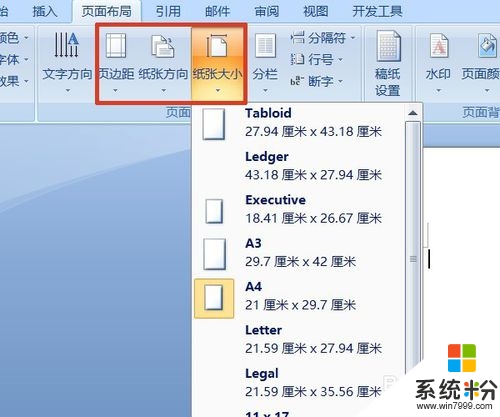
2、滚动条向下拉,可以看到,这里有16开纸张的参数,但是没有8开的设置。没关系,记住16开的参数,8开是它的一倍,高度不变,宽度乘以2即可。
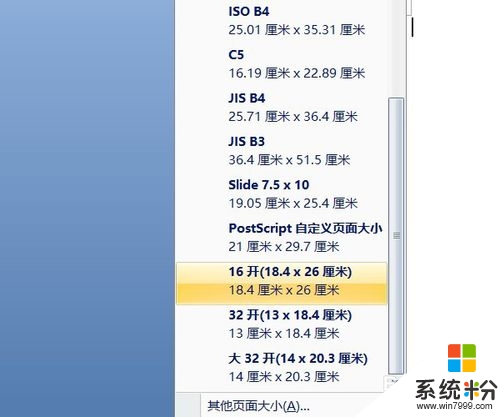
3、选择16开,然后点击最下方的“其他页面大小”进入自定义设置。
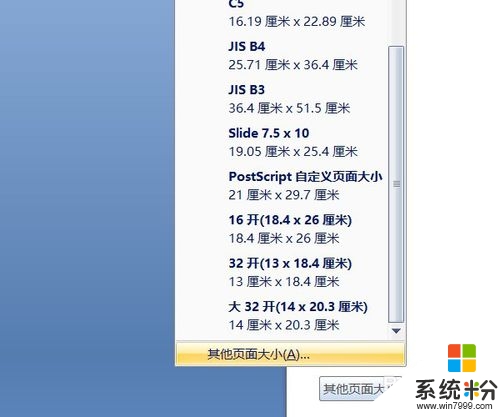
4、看,页面中已有了16开的所有参数。

5、鼠标点入宽度输入栏,输入新的数值18.4×2的得数:36.8.
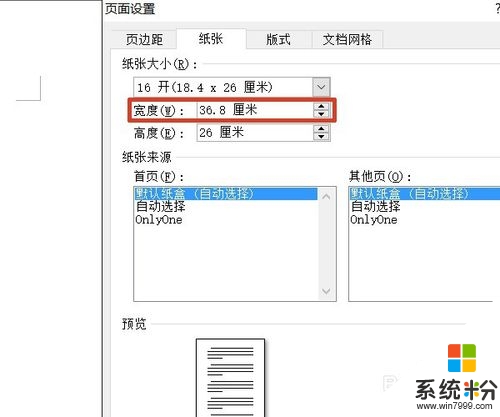
6、打印预览中可以看到设置后的效果。
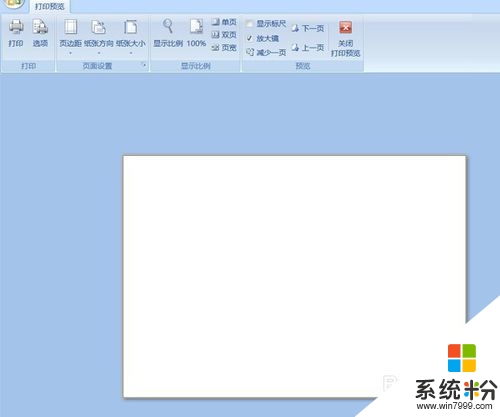
word纸张大小如何设置?以上就是全部的内容,还有其他的电脑系统下载后安装的教程需要了解的话,都欢迎上系统粉官网查看。